
Pro ty, kteří poprvé nainstalovali Windows 8 a poprvé se s ním setkali, může nastat situace, že aplikace nemusí být instalovány ne přes internet (ačkoli existují možnosti pro instalaci odtud), ale prostřednictvím zvláštního úložiště zvaného Windows Store. V tomto článku se budu zabývat takovými primárními a zdánlivě jednoduchými otázkami o instalaci, aktualizaci a odebrání aplikací na Windows 8.
A na "vynikající" odpovím na otázky, kde jsou uloženy aplikace Windows 8 a Jak zavřít aplikace windows windows 8 .
Obchod s aplikacemi Windows 8 je rozdělen do kategorií: hry, sociální sítě, zábava, fotografie, hudba a video, knihy a adresáře, sport, zprávy a počasí, jídlo a výživa, zdraví a fitness, volný čas, nakupování, finance, cestování, produktivita, bezpečnost , nástroje, obchod, vzdělávání a pro vládu.
Poznámka: Chcete-li stahovat a instalovat aplikace z obchodu, musíte se přihlásit ze svého účtu Microsoft Live (pokud nemáte účet, můžete se zaregistrovat pomocí tohoto odkazu) a mít rozlišení obrazovky alespoň 1024x768 pixelů.
Jak nainstalovat aplikace z úložiště v systému Windows 8
1) Na úvodní obrazovce klikněte na ikonu s názvem „Uložit“. jak nainstalovat aplikace Windows 8
jak nainstalovat aplikace Windows 8
2) Otevře se obchod Windows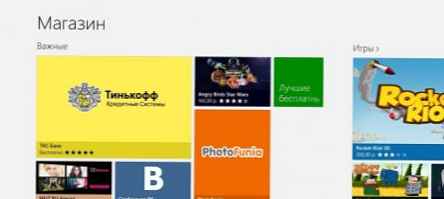 jak nainstalovat aplikace Windows 8
jak nainstalovat aplikace Windows 8
3) Vyberte požadovanou kategorii, vyberte aplikaci a klikněte na ni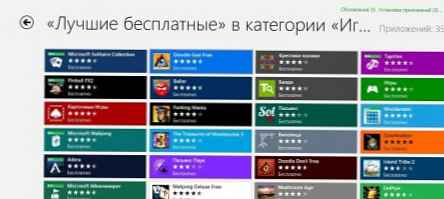 jak nainstalovat aplikace Windows 8
jak nainstalovat aplikace Windows 8
4) Klikněte na tlačítko "Instalovat". Aplikace se začne stahovat a poté se automaticky nainstaluje.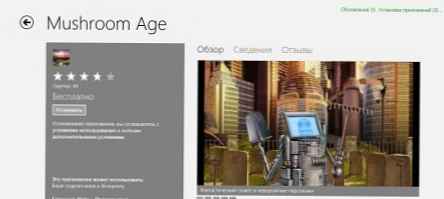 jak nainstalovat aplikace Windows 8
jak nainstalovat aplikace Windows 8
5) Na úvodní obrazovce se zobrazí aplikace, kterou jste stáhli po instalaci.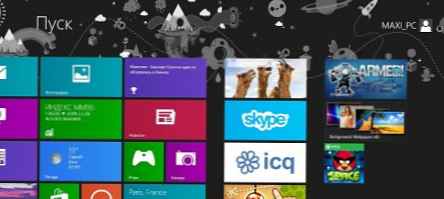 jak nainstalovat aplikace Windows 8
jak nainstalovat aplikace Windows 8
Poznámka:: Chcete-li vyhledat konkrétní aplikaci, přesuňte kurzor myši do jednoho z pravých rohů a na panelu Charms, který se otevře, vyberte „Hledat“..
Jak aktualizovat aplikaci z úložiště v systému Windows 8
1. Přepněte na úvodní obrazovku (pokud již na ní nejste) a proveďte krok 2 nebo 3.
2. Zkontrolujte aktualizace prostřednictvím nastavení Windows Store.
- Otevřete Windows Store kliknutím na dlaždici aplikace.
- Otevřete postranní panel nastavení a přejděte na Nastavení.
- Otevřeno Aktualizace aplikace.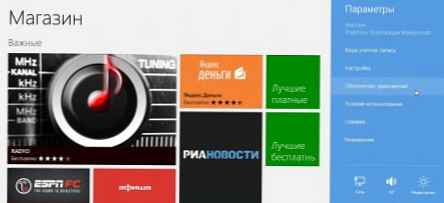 jak aktualizovat aplikace v systému Windows 8
jak aktualizovat aplikace v systému Windows 8
- Klikněte na tlačítko Zkontrolujte aktualizace.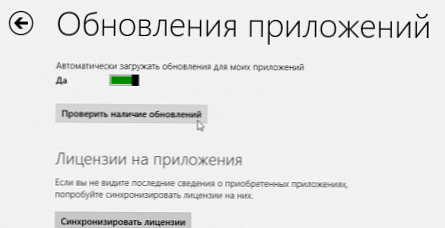 jak aktualizovat aplikace v systému Windows 8
jak aktualizovat aplikace v systému Windows 8
- Přejděte na krok 4.
3. Zkontrolujte aktualizace Windows Store prostřednictvím živých dlaždic.
- Ujistěte se, že máte povoleno živé dlaždice.
- Věnujte pozornost pravému dolnímu rohu dlaždice Windows Store. Pokud existují aktualizace pro aplikace metra, jejich počet se zobrazí v tomto rohu.
Pokud nevidíte žádná čísla, možná jste deaktivovali režim živých dlaždic.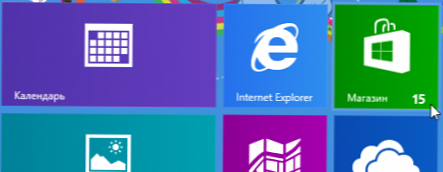 jak aktualizovat aplikace v systému Windows 8
jak aktualizovat aplikace v systému Windows 8
- Otevřete Windows Store a v pravém horním rohu klikněte na odkaz Aktualizace.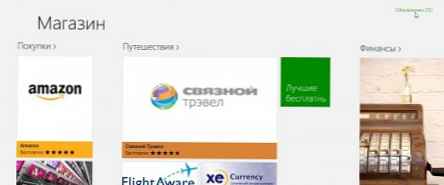 jak aktualizovat aplikace v systému Windows 8
jak aktualizovat aplikace v systému Windows 8
- Přejděte na čtvrtý odstavec.
4. Pokud jsou k dispozici aktualizace, vyberte aplikaci, kterou chcete aktualizovat (ve výchozím nastavení jsou nainstalovány všechny dostupné aktualizace) a klikněte na Nainstalovat spodní část stránky.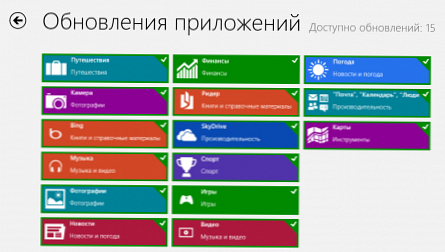 jak aktualizovat aplikace v systému Windows 8
jak aktualizovat aplikace v systému Windows 8
5. Budou nainstalovány aktualizace, po kterých můžete zavřít Windows Store.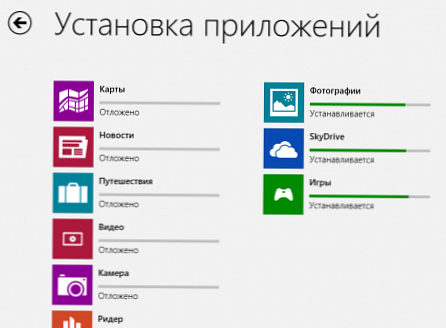 jak aktualizovat aplikace v systému Windows 8
jak aktualizovat aplikace v systému Windows 8
6. Číslo ukazující, kolik aktualizací je k dispozici na dlaždici Windows Store na úvodní obrazovce, by mělo zmizet.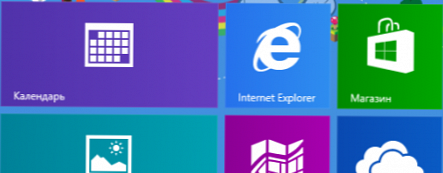 jak aktualizovat aplikace v systému Windows 8
jak aktualizovat aplikace v systému Windows 8
Jak odebrat aplikaci Windows 8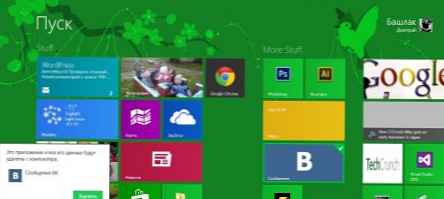 Jak odebrat aplikaci Windows 8
Jak odebrat aplikaci Windows 8
1) Klikněte pravým tlačítkem na dlaždici aplikace na domovské obrazovce
2) V nabídce v dolní části obrazovky vyberte tlačítko „Odstranit“
3) V dialogovém okně vyberte možnost Odstranit.
4) Aplikace bude odstraněna z vašeho počítače.
Jak zavřít okna metra 8 aplikací
1) Nejjednodušší způsob, jak ukončit aplikace, je přetáhnout program dolů po obrazovce. Chcete-li to provést, přesuňte ukazatel myši na horní okraj obrazovky, dokud se neobjeví ruční ukazatel. Dále podržte levé tlačítko myši a přetáhněte aplikaci dolů k dolnímu okraji obrazovky. Aplikace se nejprve zkomprimuje do malé miniatury a když dosáhne spodní hrany, jednoduše se zavře.
2) Programy můžete také zavřít pomocí panelu s otevřenými okny umístěnými na levém okraji obrazovky. Chcete-li spustit tento panel, použijte kombinaci kláves Windows + Tab nebo pohněte myší v levém horním rohu. Poté klikněte pravým tlačítkem na otevřené okno a vyberte položku Zavřít..
3) Metoda klávesnice zůstává relevantní: pomocí kombinace kláves Alt + F4.
4) Aplikaci můžete také zavřít prostřednictvím hlavního panelu (Ctrl + Shift + Esc).
A zde je odpověď společnosti Microsoft na tuto otázku .
Kde jsou nainstalovány aplikace metra windows 8?
Ve složce Program Files \ WindowsApps \
Pouze Windowsapps skryté a prostě to nevidím. Proto povolte zobrazení skrytých souborů a složek.
Jak na to skrytý pod spoilerem. Zobrazit / skrýt text Zobrazení skrytých souborů v systému Windows 8 lze povolit přímo ve složce:
Zobrazit / skrýt text Zobrazení skrytých souborů v systému Windows 8 lze povolit přímo ve složce: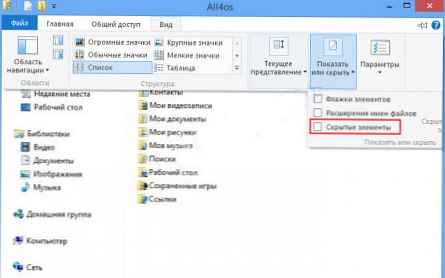 zobrazit skryté soubory a složky v wondows 8
zobrazit skryté soubory a složky v wondows 8
Nebo se prostřednictvím ovládacího panelu okamžitě zapne zobrazování přípon pro všechny soubory, nejprve přejděte na samotný panel, poté vyberte „Malé ikony“, najděte zástupce „Možnosti složky“, otevřete jej a přejděte na kartu „Zobrazit“. Poté zbývá přesunout posuvník dolů po okně a vybrat potřebné položky, potvrdit změny kliknutím na OK.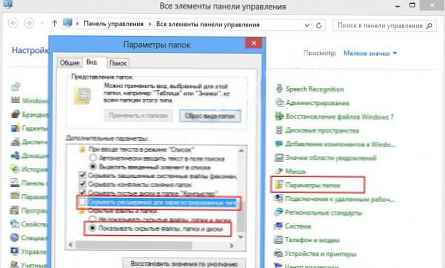 zobrazit skryté soubory a složky v wondows 8
zobrazit skryté soubory a složky v wondows 8
Více se o tom můžete dočíst v článku Kde jsou aplikace z Windows Store v počítači? Přístup ke složce WindowsApps ve Windows 8.











